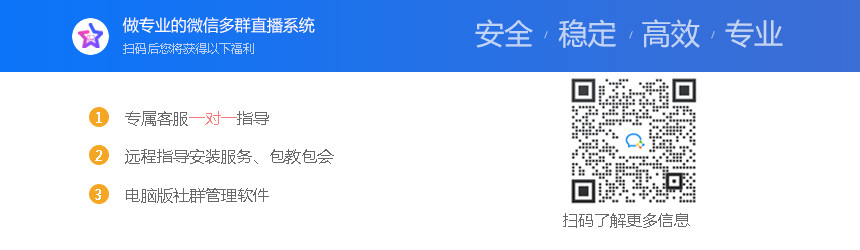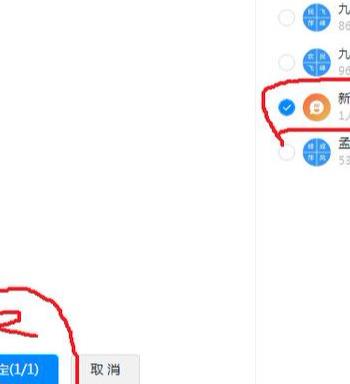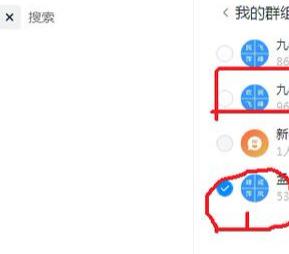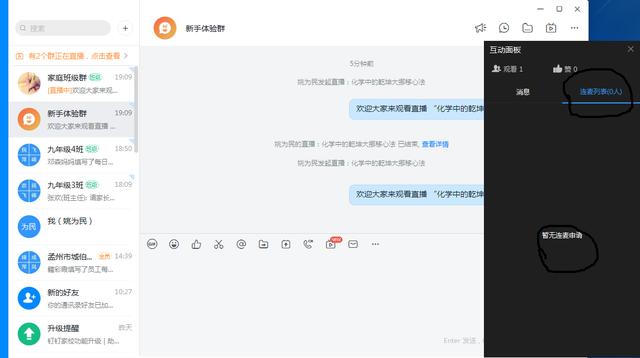建议大家在电脑上操作,因为在电脑上直播可以调用更多的资源,更有利于大家把自己的想法以多维度的方式呈现出来。下面让我们进入快乐的直播教学之旅。
1、如果您的电脑中没有下载丁丁,可在360 安全卫士或 QQ 管家中点开软件管家。
2、在搜索中选择搜索钉钉。
3、点击右边的下载安装,我这是已经安装过了,所以显示是立刻开启。
4、下载安装后可在电脑桌面上双击钉钉图标。有两种登录方式:一种用账号和密码登陆,另一种用手机钉钉扫码登录。当然如果您还没有钉钉号码,可用手机号码快速注册。
5、登录后看左边,搜索栏的下边有直播,单击它。
6、单击右上角蓝色按钮 “发起直播”
7、选择你想要直播的班级群,点确定。
8、输入你要直播的主题,在直播模式中有三种模式可供选择,摄像模式,屏幕分享模式,专业模式。对于一般教师来说,建议用屏幕分享模式。这种模式教师有更多的主动权,随时可以想让学生看到你和蔼的面容,随时点击即可。
直播保存回放。可以让直播之后的内容随时回放。
点击支持连麦则在直播的过程中可以随时和学生进行互动。
点击创建直播。
9、如果想多群联播,可点多群联播(1),在添加联播群的右边(2),单击。
放大看:在我的群组中选择你想联播的群在这里,我选的是孟州市 学校。在弹出的对话框中点击确定,点击右上角开始,直播开始。(也可先开始直播,再添加多群直播。)
10、上面控制面板,可供您选择是否露脸,语音设置,多群直播设置,互动面板的打开或关闭、开始或结束直播,自己等功能,试试即可。
11、如果有学生申请连麦,则可以点击申请连麦的学生进行现场互动。
12、下面我们就可以在电脑的硬盘上寻找自己需要的直播内容,比如视频、动画或课件。
直播结束可以点击上边的直播结束。
好吧,今天就说到这儿,希望对大家能有所帮助。